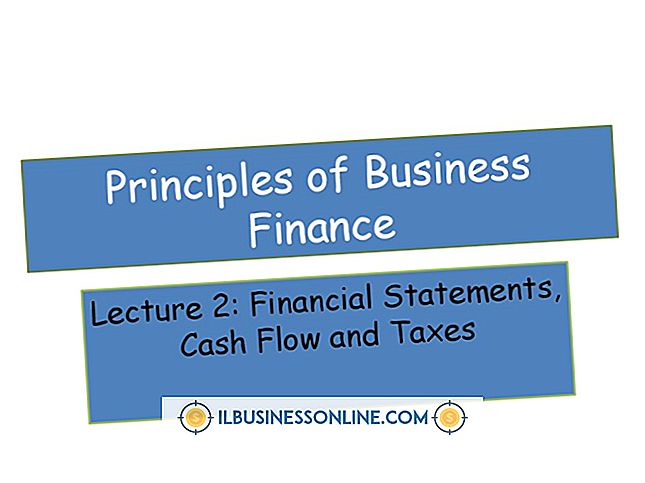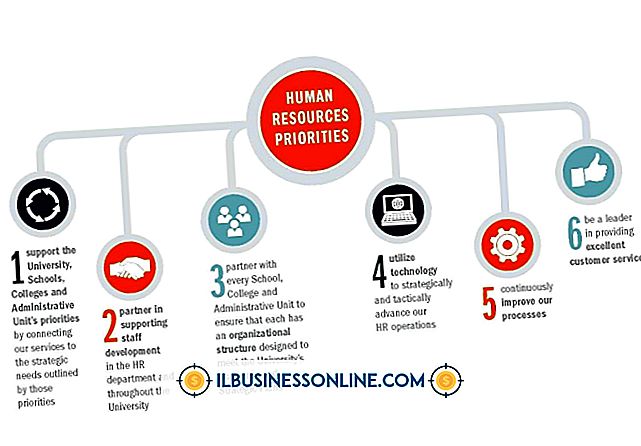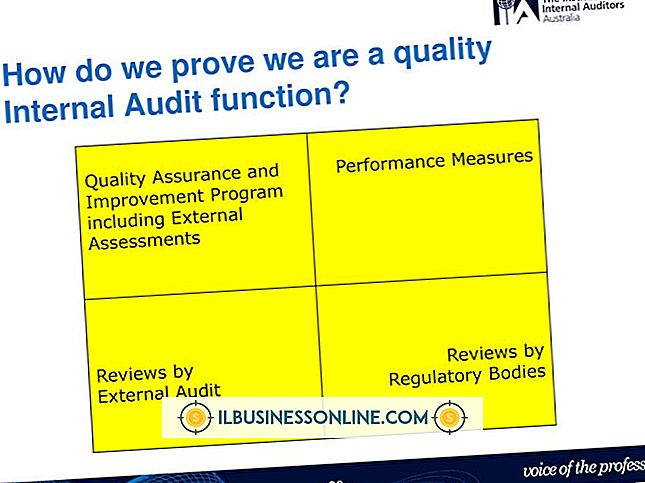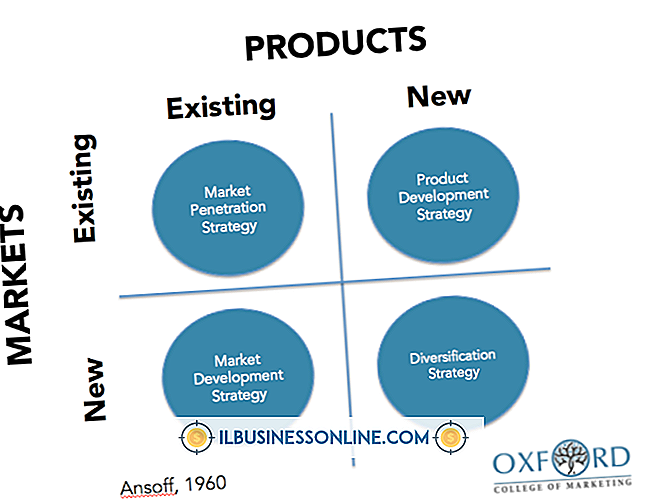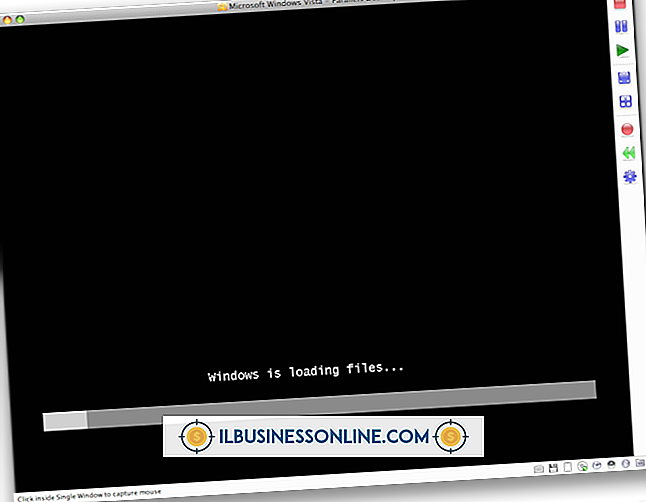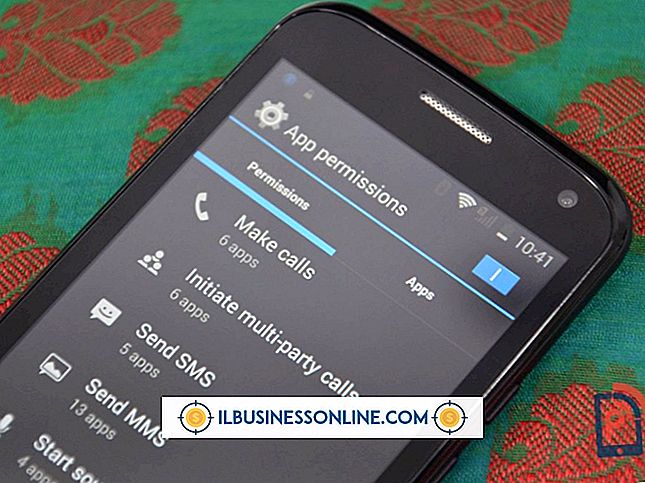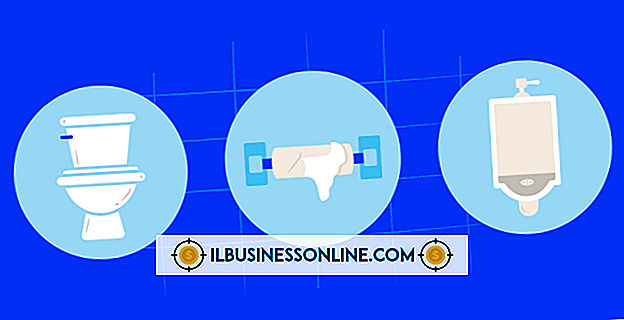Jak zmienić domyślną aplikację na otwarte typy plików na komputerze Mac

Komputery Mac OS X używają domyślnej aplikacji do otwierania każdego typu pliku na podstawie jego rozszerzenia. Jeśli nie chcesz używać domyślnej aplikacji podczas otwierania pliku, możesz wybrać "Otwórz za pomocą" z menu Plik, aby wybrać inną aplikację. Jeśli zauważysz, że często przechodzisz przez ten proces, możesz zmienić domyślną aplikację przy użyciu okna Info dla tego pliku. Możesz zmienić domyślną aplikację dla pojedynczego pliku lub zmienić ją dla wszystkich plików tego samego typu w oknie Informacje.
1.
Wybierz plik, który chcesz zmienić w Finderze i naciśnij jednocześnie "Command" i "I".
2.
Kliknij trójkąt obok "Otwórz za pomocą", aby wyświetlić menu aplikacji. Zostanie wyświetlona bieżąca aplikacja używana do otwarcia pliku. Kliknij, aby wyświetlić dodatkowe zalecane programy.
3.
Wybierz aplikację z listy zalecanych aplikacji, kliknij "Inne", jeśli nie widzisz żądanej aplikacji na liście. Otworzy się okno nawigacji.
4.
Przejdź do aplikacji, której chcesz użyć. Jeśli jest wyszarzony, kliknij menu "Włącz" i wybierz "Wszystkie aplikacje". Wybierz aplikację, klikając ją, a następnie kliknij przycisk "Dodaj".
5.
Kliknij "Zmień wszystko", jeśli chcesz, aby wszystkie pliki z tym rozszerzeniem były otwierane w nowej aplikacji. Pojawi się okienko z ostrzeżeniem, że wpłynie to na wszystkie pliki z tym samym rozszerzeniem. Kliknij "Kontynuuj".
6.
Zamknij okno "Informacje". Określone zmiany są zapisywane automatycznie.